İçindekiler
Silinen dosyaları Geri Dönüşüm Kutusu'ndan serbestçe kurtarmak mümkün müdür? Cevap Evet. Windows'ta silme işlemi, verileri depolama aygıtınızdan hemen silmez; silinen dosyaları içeren depolama alanı yeni verilerin yazılmasına uygun olacak şekilde işaretlendi. Geri Dönüşüm Kutusu'nun kurtarılmasının mümkün olmasının nedeni budur.
Veri kurtarmayı gerçekleştirmek için olası ücretsiz planları bulmak için burada olduğunuzu varsayalım. Bu durumda, bu pasajda silinen dosyaları herhangi bir para ödemeden Geri Dönüşüm Kutusu'ndan kurtarmanın beş yöntemini bulacaksınız.
| Çözümler | Editörün İncelemesi | Zaman | Zorluk |
| Dosyalar çöp kutusu klasöründen tamamen kaldırılır | 5 dakika | Kolay | |
| Dosyalar 30 günden kısa sürede silinir | 1-2 Dakika | Kolay | |
| Dosya silindikten sonra başka işlem yapılmaz | 1-2 dakika | Kolay | |
| Dosya Geçmişi yedeklemesini önceden etkinleştirdiniz | 5 dakika | Normal | |
| OneDrive senkronizasyonunu veya yedeklemesini önceden etkinleştirdiniz | 5 dakika | Normal |
Yöntem 1. Ücretsiz Veri Kurtarma Yazılımıyla Silinen Dosyaları Geri Dönüşüm Kutusundan Kurtarma
Silme işleminden sonra Geri Dönüşüm Kutusu'nu boşalttığınızda ücretsiz bir veri kurtarma programı bilmek gereklidir. Geri Dönüşüm Kutusu'ndan veri kurtarmada %100 başarıyı ilan eden bazı ücretsiz yazılımlara karşı dikkatli olmalısınız; bu programlar yeterince güvenli olmayabilir.
Güvenilir bir kurtarma aracı nasıl bulunur? EaseUS Data Recovery Wizard Free'yi öneriyoruz ve bu güvenli aracı aşağıdaki butona tıklayarak indirebilirsiniz.
Bu ücretsiz kurtarma ürünüyle silinen dosyaları 2 GB'a kadar ücretsiz olarak kurtarabilirsiniz . Silinen dosyalar Geri Dönüşüm Kutusu'nda olmadığında veri kurtarma işlemi yapmanıza yardımcı olacak mükemmel bir araçtır. Ne tür dosyaları kurtarabilirsiniz? Bu güçlü araçla silinen videoları, resimleri, e-postaları, sesleri ve belgeleri zahmetsizce kurtarabilirsiniz.
Silinen dosyaları USB sürücüler, harici sabit sürücüler, SD kartlar, hafıza kartları, dijital kameralar vb. dahil olmak üzere diğer depolama aygıtlarından kurtarmak da önemli değildir.
Geri Dönüşüm Kutusu'ndan silinen dosyaları kurtarmak için aşağıdaki ayrıntılı eğitimi okuyun:
1. Adım. Windows 11/10/8/7'de boşaltılmış Geri Dönüşüm Kutusu'ndaki dosyaları özel olarak kurtarmak için, fare işaretçisini "Konumlar" bölümünün altındaki "Geri Dönüşüm Kutusu" seçeneğinin üzerine getirin ve "Tara"ya tıklayın.

2. Adım. EaseUS veri kurtarma yazılımı, silinen tüm dosyalar için hemen hızlı bir tarama başlatacak ve daha sonra daha fazla kayıp dosyayı taramak için otomatik olarak derin bir tarama başlatacaktır. Tarama işleminden sonra Resimler, Word, videolar vb. gibi belirli bir dosya türünü seçmek için "Filtre" özelliğini kullanabilirsiniz.

3. Adım. Geri yüklemek istediğiniz dosyaları bulduktan sonra, tam önizleme için çift tıklayabilirsiniz. Ardından hedef dosyaları seçin ve "Kurtar"a tıklayın. Verilerin üzerine yazılmasını önlemek amacıyla kurtarılan dosyaları kaydetmek için farklı bir birim veya harici bir USB sürücüsü seçmenizi öneririz.

EaseUS Data Recovery Wizard Free'yi sosyal medyada daha fazla okuyucuya önermek için bu sayfayı paylaşabilirseniz minnettar olacağız!
Yöntem 2. Silinen Dosyaları Doğrudan Geri Dönüşüm Kutusundan Geri Yükleme
Bazılarınız Windows'ta silinen dosyaların Geri Dönüşüm Kutusu klasöründe bulunabileceğini bilmiyor olabilir. Geri Dönüşüm Kutusu'nu masaüstünde kolayca bulabilirsiniz. Çöp kutusu simgesini şu şekilde göreceksiniz:
![]()
Adım 1. Geri Dönüşüm Kutusu'nu bulduktan sonra klasörü açmak için çift tıklayın. Veya sağ tıklayıp "Aç"ı seçebilirsiniz.

Adım 2. Fare ve klavyeyi kullanarak geri yüklemek istediğiniz tüm dosyaları seçin.
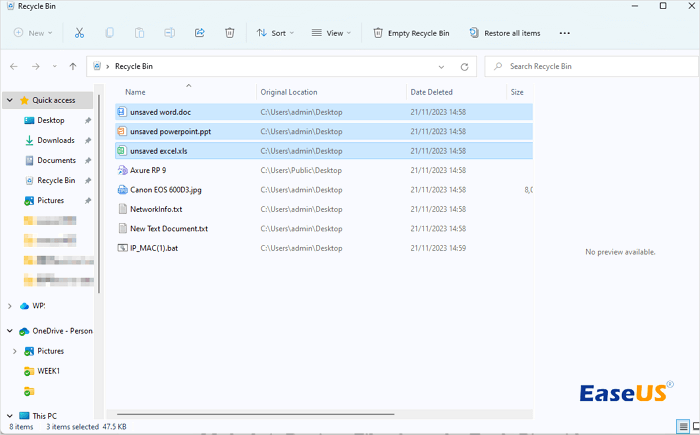
3. Adım. Sağ tıklayın ve "Geri Yükle"yi seçin. Bu yöntem , silinen dosyaları yazılım olmadan Geri Dönüşüm Kutusu'ndan kurtarmanın en iyi yolu olmalıdır.
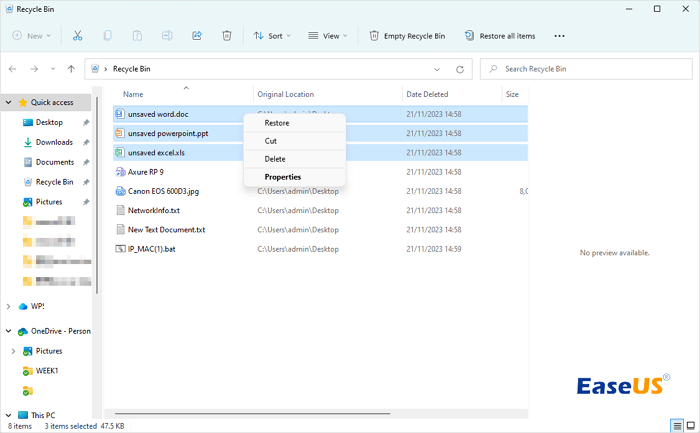
Yöntem 3. Geri Dönüşüm Seçeneğiyle Geri Dönüşüm Kutusu Dosyalarını Geri Yükleme
Pencere Geri Al seçeneği, silme işlemini geri almanıza veya etkili bir şekilde taşımanıza yardımcı olabilir. Dosya Gezgini'nde bazı dosyaları yanlışlıkla sildiğinizde veya taşıdığınızda yararlı bir yardımcı programdır.
Adım 1. Dosyaları sildiğiniz klasörde kalın.
Adım 2. İşaretçiyi boşluğa getirin, sağ tıklayın ve "Geri Al"ı seçin.

3. Adım. Ardından silinen dosyalar hemen geri yüklenecektir. Bu arada, silinen dosyaları geri almak için kısayolu da kullanabilirsiniz. Klavyedeki Control ve Z tuşlarına birlikte basmanız yeterli.
Bu yöntem oldukça basittir ancak dosyaları sildikten sonra Windows'u yeniden başlatırsanız işe yaramayacaktır. Daha fazla kullanıcıya yardımcı olmak için bu kolay çözümü başkalarıyla paylaşmaktan çekinmeyin!
Yöntem 4. Önceki Sürümlere Sahip Dosyaları Çöp Kutusundan Alma
Windows'un Önceki Sürümleri Nelerdir? Aslında önceki sürümler dosya ve klasörlerin yedeğidir. Silinen klasörleri veya dosyaları kurtarmak için bu seçeneği kullanabilirsiniz.
Aşağıdaki adımları izleyin ve bir klasörün önceki sürümünü geri yükleyin:
Adım 1. A klasöründeki dosyaları silerseniz, Dosya Gezgini'nde A klasörünü tekrar bulmalısınız.
Adım 2. Klasöre sağ tıklayın > "Önceki sürümleri geri yükle". Bu seçeneği bulamazsanız "Daha fazla seçenek göster"i seçin.

3. Adım. Klasörü önceki bir sürüme geri yüklemek için bir geri yükleme noktası bulabilir ve "Geri Yükle"yi seçebilirsiniz.
Bazı eski geri yükleme noktalarını bulamazsanız, eski geri yükleme noktalarını geri yüklemek için aşağıdaki pasajı kontrol edebilirsiniz.
Windows 11'de Eski Geri Yükleme Noktaları Nasıl Bulunur [3 Öneri]
Windows 11'de eski geri yükleme noktalarının nasıl bulunacağını öğretmek için önerdiğimiz üç yöntem var. EaseUS Veri Kurtarma Sihirbazı'nı denemelisiniz... Devamını Oku >>
Yöntem 5. Geri Dönüşüm Kutusu Dosyalarını Geri Yüklemek için OneDrive'ı Kontrol Edin
OneDrive , silinen dosyaları almanıza yardımcı olabilecek yararlı bir bulut yedekleme ve senkronizasyon aracıdır. Eğer Windows’ta önemli verileri sildiyseniz ve daha önce OneDrive yedeklemeyi etkinleştirdiyseniz hem Windows Geri Dönüşüm Kutusunu hem de OneDrive yedeklemesini kontrol etmeniz gerekmektedir.
Silinen Geri Dönüşüm Kutusu dosyaları da dahil olmak üzere OneDrive'dan kalıcı olarak silinen dosyaları kurtarmak için adımları takip edebilirsiniz.
1. Adım. OneDrive resmi web sitesini görüntüleyin ve doğru hesapla oturum açın.
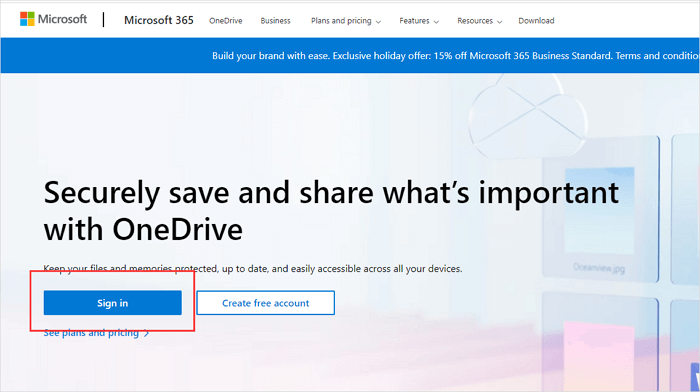
Adım 2. Kenar çubuğundan her klasörü kontrol edin; ayrıca OneDrive Geri Dönüşüm Kutusu'nda silinen dosyaları da aramalısınız.
3. Adım. Aranan dosya ve klasörleri bulduktan sonra bunları yerel bilgisayara indirin.
Bu pasajda tüm yöntemler önerilmiştir ve aşağıdaki paylaş düğmesini tıklayarak hepsini paylaşabilirsiniz.
Çözüm
Geri Dönüşüm Kutusu klasörü, depolama aygıtlarına yer açmak için otomatik olarak boşalacaktır. Geri Dönüşüm Kutusu'nu boşalttıktan sonra silinen dosyaları ücretsiz olarak kurtarmak istiyorsanız EaseUS Data Recovery Wizard Free'yi denemeyi unutmayın.
Ücretsiz Geri Dönüşüm Kutusu Kurtarma SSS'leri
Hala merak ediyor musun? Daha fazla bilgi almak için bu SSS bölümünü okumaya devam edin:
1. EaseUS Veri Kurtarma Sihirbazı tamamen güvenli midir?
EaseUS'un güvenli olup olmadığını öğrenmek istiyorsanız daha fazla şirket ve ürün bilgisi toplamak için resmi web sitesini ziyaret edebilirsiniz. Bu kurtarma aracı tamamen güvenlidir. Kötü amaçlı yazılım değildir ve herhangi bir bilgisayar virüsü içermez; ve sadece resmi web sitesinden indirmeniz gerekiyor.
2. Kalıcı olarak silinen dosyalar Geri Dönüşüm Kutusu'ndan ücretsiz olarak nasıl kurtarılır?
Kalıcı olarak silinen dosyaların geri yüklenmesi için bir yedeğe ihtiyacı olacaktır. Bu dosyaları bir yedekleme diskinden veya OneDrive gibi bulut depolama alanından geri yükleyebilirsiniz.
3. Geri Dönüşüm Kutusu dosyaları ücretsiz yazılımla nasıl kurtarılır?
EaseUS Veri Kurtarma Sihirbazı ile Geri Dönüşüm Kutusu dosyalarını kurtarmak için yalnızca üç basit adıma ihtiyacınız olacak: Geri Dönüşüm Kutusu klasörünü tarayın, dosyaları bulun/önizleyin ve kurtarılan dosyaları kaydedin.
Sadece istemi takip etmeniz gerekiyor; dosyalar EaseUS ile kolayca kurtarılacaktır.
4. Geri Dönüşüm Kutusu'nu ücretsiz boşalttıktan sonra silinen dosyaları kurtarabilir misiniz?
Geri Dönüşüm Kutusu'nu boşalttıktan sonra silinen dosyaları aşağıdaki yöntemlerle ücretsiz olarak kurtarabilirsiniz:
- EaseUS Veri Kurtarma Sihirbazı Ücretsiz
- Geri Dönüşüm Kutusunu Kurtarma
- Geri Alma Seçeneği
- Önceki Sürümleri Geri Yükle
- OneDrive ile geri yükleme
İlgili Makaleler
-
En İyi Ücretsiz Windows 10 Veri Kurtarma Programı
![author icon]() Ezgi Bıçakcı/2022/09/21
Ezgi Bıçakcı/2022/09/21
-
macOS'ta com.apple.DiskManagement.disenter hatası 49244'ü düzeltin [6 Kanıtlanmış Yol]
![author icon]() Mike/2023/08/12
Mike/2023/08/12
-
WD Sabit Disk Mac'te Görünmüyor mu? 7 Etkili Yolla Sorunu Düzeltin
![author icon]() Mike/2023/11/29
Mike/2023/11/29
-
Kesin Çözüm | Mac iMessage Silinen Mesajları Geri Getirme
![author icon]() Ezgi Bıçakcı/2022/09/21
Ezgi Bıçakcı/2022/09/21
